كيفية وضع علامة مقروءة على جميع البريد الإلكتروني دفعة واحدة في مجلد واحد أو كل المجلدات في Outlook؟
تراكم البريد الإلكتروني غير المقروء في Outlook الخاص بك يمكن أن يكون مرهقًا. بدلًا من وضع علامة عليه كمقروء بشكل فردي، إليك كيفية وضع علامة على جميع البريد الإلكتروني كمقروء دفعة واحدة في مجلد واحد أو كل المجلدات. اتبع الطرق أدناه لتنظيف بريدك الوارد بفعالية أكبر.
وضع علامة على جميع البريد الإلكتروني كمقروء في مجلد واحد في Outlook
وضع علامة على جميع البريد الإلكتروني في مجلد العناصر المحذوفة كمقروء
وضع علامة على جميع البريد الإلكتروني في كل المجلدات للحساب البريدي الحالي كمقروء
وضع علامة على جميع البريد الإلكتروني كمقروء في مجلد واحد في Outlook
1. في طريقة عرض البريد، افتح مجلد بريد إلكتروني حيث تريد وضع علامة على جميع البريد الإلكتروني غير المقروء كمقروء مرة واحدة.
2. انقر بزر الماوس الأيمن على المجلد وحدد وضع علامة على الكل كمقروء من قائمة السياق.
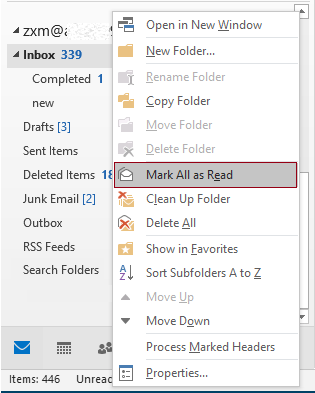
ملاحظة: أو يمكنك تحديد بريد إلكتروني في المجلد، واضغط على مفاتيح Ctrl + A لتحديد جميع البريد الإلكتروني في هذا المجلد، انقر بزر الماوس الأيمن على التحديد ثم انقر على وضع علامة كمقروء من قائمة السياق. انظر لقطة الشاشة:
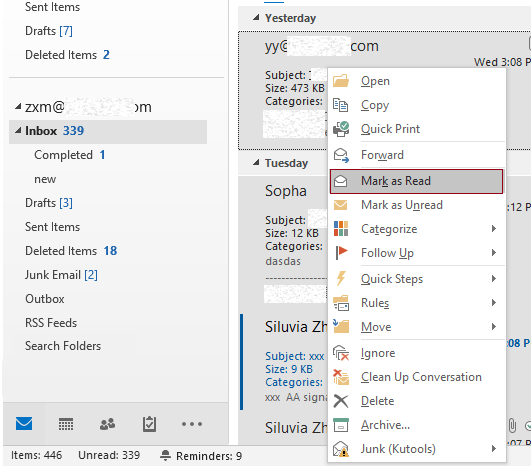
ثم يتم وضع علامة على جميع البريد الإلكتروني غير المقروء كمقروء مرة واحدة.
مساعد البريد الإلكتروني الذكي في Outlook: ردود أذكى، تواصل أوضح (سحر بنقرة واحدة!) مجانًا
قم بتبسيط مهام Outlook اليومية باستخدام مساعد البريد الإلكتروني الذكي من أدوات Kutools لـ Outlook. هذا الأداة القوية تتعلم من رسائل البريد الإلكتروني السابقة لتقدم ردودًا ذكية ودقيقة، تحسين محتوى البريد الإلكتروني، وتساعدك على صياغة وتحسين الرسائل بسهولة.

هذه الميزة تدعم:
- ردود ذكية: احصل على ردود مصممة من محادثاتك السابقة - مخصصة، دقيقة وجاهزة للإرسال.
- تحسين المحتوى: قم بتحسين نصوص البريد الإلكتروني تلقائيًا لتحقيق الوضوح والتأثير.
- الكتابة السهلة: فقط قدم الكلمات المفتاحية، ودع الذكاء الاصطناعي يتولى الباقي، مع أساليب كتابة متعددة.
- التوسعات الذكية: قم بتوسيع أفكارك باقتراحات تعتمد على السياق.
- الملخصات: احصل على ملخصات مختصرة للرسائل الطويلة فورًا.
- التواصل العالمي: قم بترجمة رسائل البريد الإلكتروني إلى أي لغة بسهولة.
هذه الميزة تدعم:
- ردود البريد الإلكتروني الذكية
- المحتوى المُحسّن
- المسودات المستندة إلى الكلمات المفتاحية
- التوسع الذكي للمحتوى
- تلخيص البريد الإلكتروني
- الترجمة متعددة اللغات
الأفضل من كل هذا، هذه الميزة مجانية تمامًا للأبد! لا تنتظر—حمّل مساعد البريد الإلكتروني الذكي الآن واستمتع
وضع علامة على جميع البريد الإلكتروني في مجلد العناصر المحذوفة كمقروء
عند تنظيم بريدك الوارد، قد تقوم بحذف رسائل البريد الإلكتروني المكررة أو الرسائل الترويجية، والتي تكون غالبًا غير مقروءة. نتيجة لذلك، قد ينتهي الأمر بمجلد العناصر المحذوفة بالعديد من البريد الإلكتروني غير المقروء، وقد ترغب في وضع علامة عليها جميعًا كمقروءة. بينما لا يحتوي Outlook على ميزة مضمنة لهذا الغرض، توفر أدوات Kutools لـ Outlook حلًا بنقرة واحدة لإتمام المهمة بسهولة.
الخطوة 1. قم بتنزيل وتثبيت أدوات Kutools لـ Outlook إذا لم تكن قد فعلت ذلك بالفعل.
الخطوة 2. انقر على Kutools Plus > المزيد > وضع علامة كمقروء.
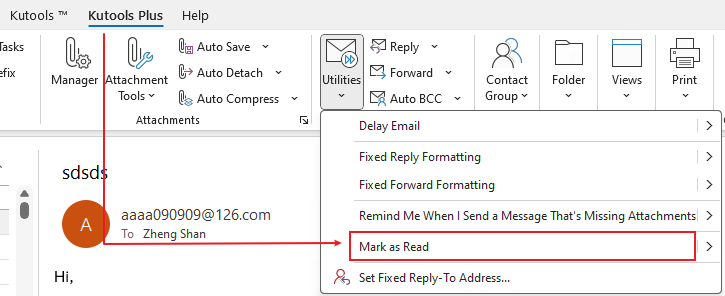
ستظهر نافذة منبثقة تخبرك بأن جميع العناصر في مجلدات الحذف عبر جميع الحسابات في Outlook تم وضع علامة عليها كمقروءة.
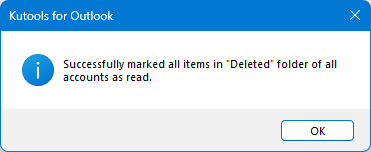
علاوة على ذلك، بمجرد تمكين هذه الميزة، سيتم وضع علامة على أي بريد إلكتروني غير مقروء تقوم بحذفه مستقبلاً كمقروء تلقائيًا.
وضع علامة على جميع البريد الإلكتروني في كل المجلدات للحساب البريدي الحالي كمقروء
إذا كان البريد الإلكتروني غير المقروء يتراكم في عدة مجلدات بريد إلكتروني، باستخدام الطريقة أعلاه، ستحتاج إلى التعامل مع المجلدات واحدة تلو الأخرى. هنا أوصيك بتجميع جميع البريد الإلكتروني غير المقروء من كل المجلدات في مجلد بحث واحد ثم تطبيق ميزة وضع علامة كمقروء لوضع علامة على جميع البريد الإلكتروني غير المقروء كمقروء دفعة واحدة.
1. في قائمة المجلدات الخاصة بالحساب البريدي الحالي، انقر بزر الماوس الأيمن على مجلدات البحث وحدد مجلد بحث جديد من قائمة السياق.
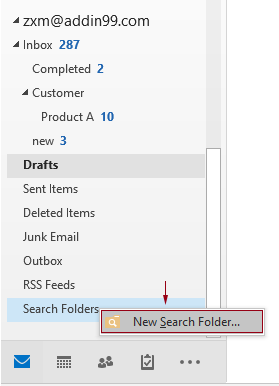
2. في مربع حوار مجلد البحث الجديد، تحتاج إلى التكوين كما يلي:
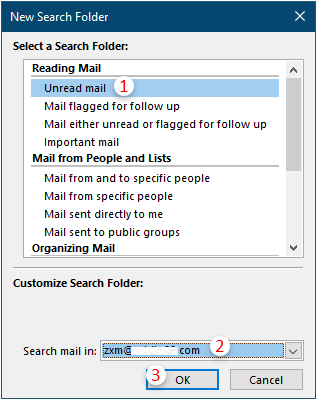
ثم يتم تجميع جميع البريد الإلكتروني غير المقروء في الحساب البريدي الحالي في مجلد البحث الذي تم إنشاؤه حديثًا.
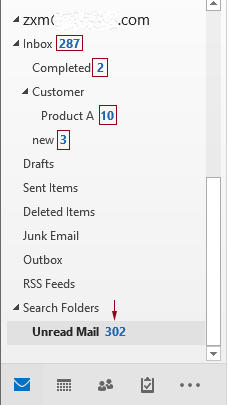
3. انقر بزر الماوس الأيمن على هذا المجلد البحثي الذي تم إنشاؤه حديثًا وانقر على وضع علامة على الكل كمقروء من قائمة النقر بزر الماوس الأيمن.
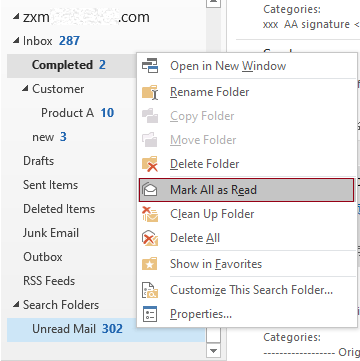
ثم يتم وضع علامة على جميع البريد الإلكتروني غير المقروء كمقروء في كل المجلدات دفعة واحدة. انظر لقطة الشاشة:
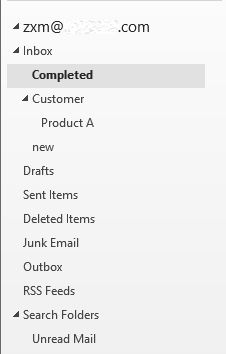
ملاحظة: لا يمكن تجميع البريد الإلكتروني غير المقروء في مجلد العناصر المحذوفة في مجلد البحث.
أفضل أدوات تعزيز الإنتاجية في المكتب
خبر عاجل: Kutools لـ Outlook يطلق إصدارًا مجانيًا!
جرب الإصدار الجديد كليًا من Kutools لـ Outlook مع أكثر من100 ميزة مذهلة! انقر لتنزيل الآن!
📧 أتمتة البريد الإلكتروني: الرد التلقائي (متوفر لـ POP وIMAP) / جدولة إرسال البريد الإلكتروني / نسخة تلقائية/مخفية بناءً على القاعدة عند إرسال البريد / التحويل التلقائي (قاعدة متقدمة) / إضافة التحية تلقائيًا / تقسيم تلقائي لرسائل البريد الإلكتروني متعددة المستلمين إلى رسائل فردية ...
📨 إدارة البريد الإلكتروني: استدعاء البريد الإلكتروني / حظر رسائل التصيد بناءً على الموضوعات أو أخرى / حذف البريد الإلكتروني المكرر / البحث المتقدم / تنظيم المجلدات ...
📁 إعدادات المرفقات الاحترافية: حفظ دفعة / فصل دفعة / ضغط دفعة / حفظ تلقائي / تفصيل تلقائي / ضغط تلقائي ...
🌟 جمالية الواجهة: 😊 المزيد من الرموز التعبيرية الجميلة والرائعة / تذكيرك عند وصول رسائل البريد الهامة / تصغير Outlook بدلًا من الإغلاق ...
👍 ميزات بنقرة واحدة: الرد على الجميع مع المرفقات / البريد الإلكتروني المضاد للتصيد / 🕘 عرض المنطقة الزمنية للمرسل ...
👩🏼🤝👩🏻 جهات الاتصال والتقويم: إضافة دفعة لجهات الاتصال من البريد الإلكتروني المحدد / تقسيم مجموعة جهات الاتصال إلى مجموعات فردية / إزالة تذكير عيد الميلاد ...
استخدم Kutools بلغتك المفضلة – يدعم الإنجليزية والإسبانية والألمانية والفرنسية والصينية وأكثر من40 لغة أخرى!
افتح Kutools لـ Outlook فورًا بنقرة واحدة. لا تنتظر، قم بالتنزيل الآن وارتقِ بإنتاجيتك!


🚀 تنزيل بنقرة واحدة — احصل على جميع إضافات Office
موصى به بقوة: Kutools لـ Office (خمسة في واحد)
بنقرة واحدة يمكنك تنزيل خمسة برامج تثبيت مرة واحدة — Kutools لـ Excel وOutlook وWord وPowerPoint وOffice Tab Pro. انقر لتنزيل الآن!
- ✅ سهولة بنقرة واحدة: قم بتنزيل جميع حزم التثبيت الخمسة دفعة واحدة.
- 🚀 جاهز لأي مهمة في Office: ثبّت الإضافات التي تحتاجها وقتما تشاء.
- 🧰 يتضمن: Kutools لـ Excel / Kutools لـ Outlook / Kutools لـ Word / Office Tab Pro / Kutools لـ PowerPoint